Comment créer un formulaire de sondage WordPress dans Elementor en 4 étapes
Publié: 2022-07-06Besoin d'un moyen de recueillir les commentaires des clients à l'aide du formulaire d'enquête WordPress ?
Le formulaire d'enquête WordPress fournit non seulement à votre utilisateur un beau formulaire, mais vous fournit également un outil simple pour analyser et interpréter les données ultérieurement.
Mais attendez ! Quel plug-in devez-vous utiliser ?
Bien qu'il en existe de nombreux sur le marché, tous ne sont pas conviviaux et n'offrent pas de fonctionnalités avancées.
Dans ce blog, vous découvrirez le meilleur sondage du plugin WordPress que vous pouvez utiliser pour ajouter un formulaire de sondage en seulement 4 étapes . Alors, continuez à lire…
Qu'est-ce qu'un formulaire d'enquête WordPress ?

Un formulaire d'enquête est un formulaire composé de questions conçues pour recueillir des informations spécifiques sur l'opinion et l'expérience de l'utilisateur concernant un sujet particulier.
Habituellement, le formulaire d'enquête est conçu pour un public défini dans le but de recueillir des informations. Une fois toutes les informations/données recueillies, les données sont ensuite agrégées, analysées et finalement interprétées en conclusions significatives . Certains types courants de formulaires de surrey seraient les formulaires de commentaires, les enquêtes sur les produits, etc.
Un formulaire d'enquête WordPress est essentiellement un formulaire d'enquête en ligne que vous pouvez ajouter à votre site WordPress pour mener une enquête. Habituellement, un formulaire d'enquête WordPress est également équipé d'un outil pour générer des rapports d'enquête.

Pourquoi ajouter un formulaire d'enquête à votre site Web ?
Eh bien, la réponse simple est d'arrêter de deviner. Un formulaire d'enquête peut vous fournir des données réelles sur ce que pense votre public, qu'il s'agisse de l'utilisateur de votre site Web, de votre employé, etc.
Si vous ajoutez un formulaire d'enquête à votre site WordPress, vous n'avez pas à deviner si les visiteurs du site Web aiment l'interface utilisateur de votre site Web, s'ils trouvent que l'attrait visuel de votre site Web est acceptable ou non.
Tout comme pour le site Web, vous pouvez également utiliser un formulaire d'enquête pour demander à vos clients s'ils sont satisfaits ou insatisfaits de votre produit, de votre service client, etc.
Une fois que vous avez les données réelles sous la forme de l'opinion honnête des gens, lorsque vous comprenez vraiment où en est votre entreprise et que vous pouvez prendre des décisions pratiques pour améliorer la situation.
Pour résumer, certaines des raisons d'ajouter un formulaire d'enquête à votre site WordPress sont :
- Recueillir des données réelles sur les opinions des clients sur votre produit/service
- Découvrez ce qui fonctionne pour l'entreprise et ce qui ne fonctionne pas
- Élaborez des plans d'amélioration basés sur des données fiables.
Formulaire d'enquête requis Plugins WordPress
Pour créer un formulaire d'enquête WordPress, je vais utiliser un générateur de formulaires primé de haute qualité que de nombreux sites célèbres utilisent déjà pour créer des formulaires. En plus du plugin WordPress de formulaire d'enquête, vous devrez également installer un constructeur de page. Voici les plugins que vous devrez installer :
- Élémentaire (gratuit)
- MetForm (gratuit et pro)
Remarque : si vous avez besoin d' activer le MetForm pro , consultez notre documentation.
Comment ajouter un formulaire d'enquête WordPress dans Elementor en 4 étapes à l'aide de MetForm
Continuez à suivre les étapes mentionnées ci-dessous pour créer un formulaire d'enquête Elementor d'aspect moderne en 4 étapes faciles et simples :
Étape 1 : Faites glisser et déposez MetForm
Vous devez éditer la page avec Elementor . Ensuite, recherchez le widget MetForm et faites glisser et déposez là où vous souhaitez que le formulaire apparaisse.
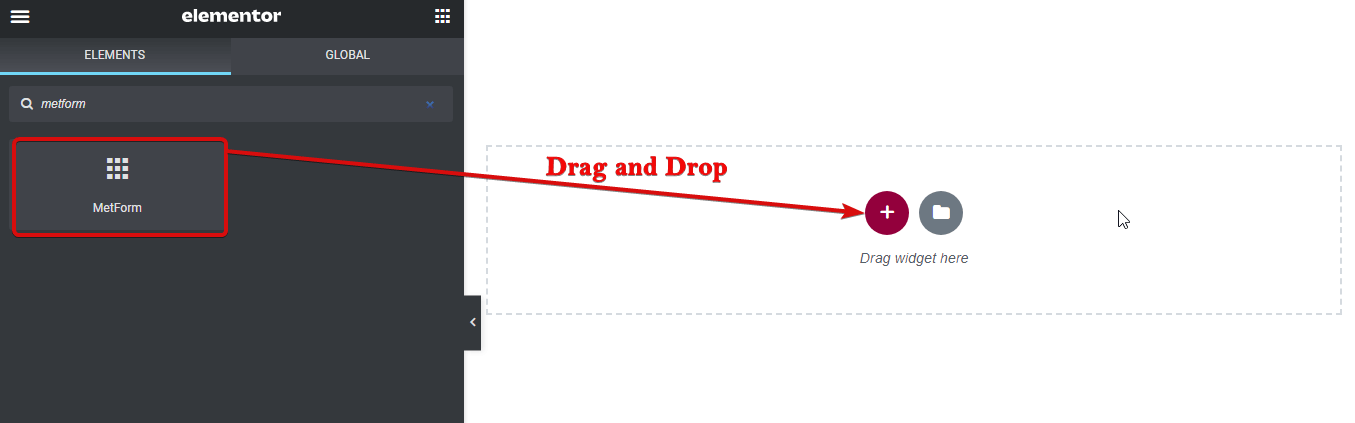
Découvrez comment créer un formulaire en plusieurs étapes dans WordPress en utilisant Elementor et MetForm
Étape 2 : Créer un formulaire d'enquête WordPress dans Elementor à l'aide de MetForm
Cliquez sur la section du formulaire pour accéder aux options Modifier MetForm. Cliquez sur le bouton Modifier le formulaire.
Une fois que la nouvelle fenêtre apparaît, sélectionnez Nouveau (créez un nouveau formulaire), indiquez un nom de formulaire, cliquez sur le formulaire (j'utilise ici un formulaire de commentaires de site Web) et enfin, cliquez sur Modifier le formulaire.
Remarque : Le formulaire de commentaires du site Web collecte des données utilisateur et des données basées sur l'expérience utilisateur, telles que l'expérience utilisateur, l'attrait visuel et les informations correctes, etc. Pour consulter la démo, cliquez ici.

Vous pouvez maintenant personnaliser tous les paramètres du formulaire et pour mettre à jour le formulaire, cliquez sur Mettre à jour et fermer. Une fois la fenêtre fermée, publiez la page pour utiliser le formulaire.
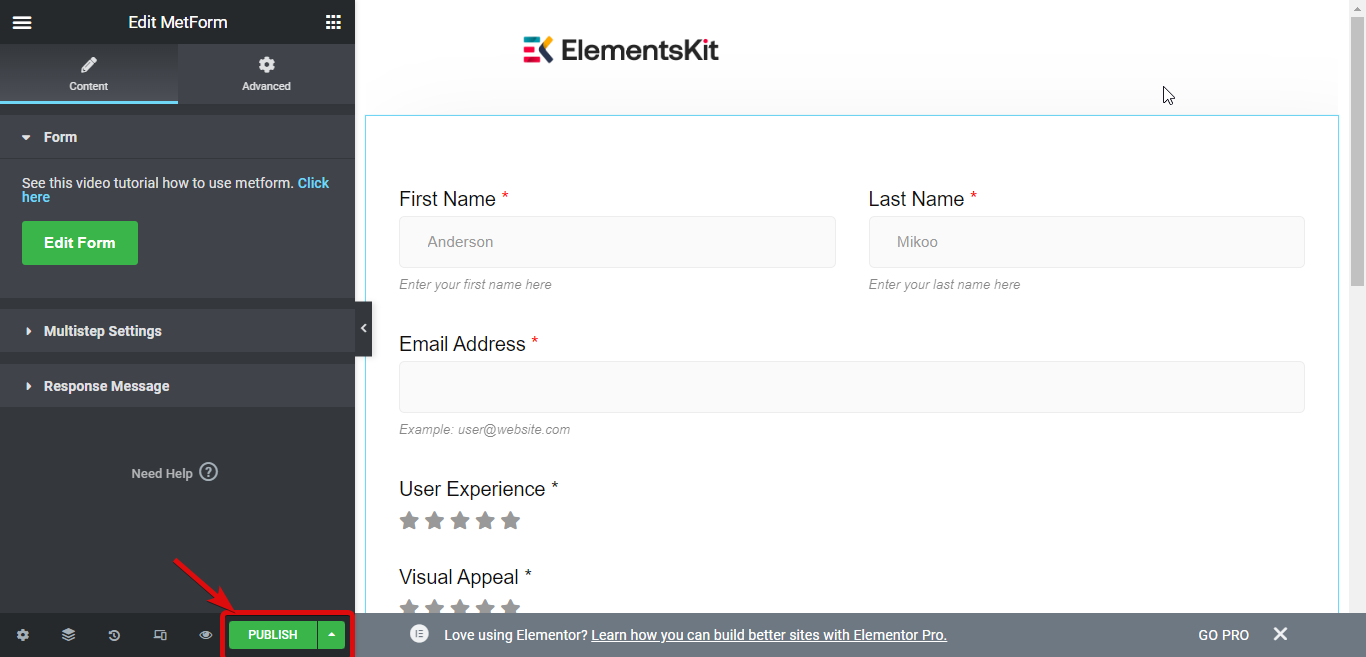
Maintenant, le formulaire d'enquête WordPress est ajouté avec succès à votre site Elementor.

Découvrez comment créer un formulaire logique conditionnel Elementor à l'aide de MetForm
Étape 3 : Connectez-vous avec Google Sheets
Vous avez maintenant ajouté un formulaire d'enquête à votre site WordPress, mais pour effectuer l'analyse et l'interprétation de l'enquête, vous devez connecter MetForm à la feuille Google.
Pour vous connecter à Google Sheets, vous devez générer un ID client Google et un secret client Google. Ensuite, vous devez activer l'option d'intégration de Google Sheets depuis Formulaire ⇒ Paramètres ⇒ Intégrations.
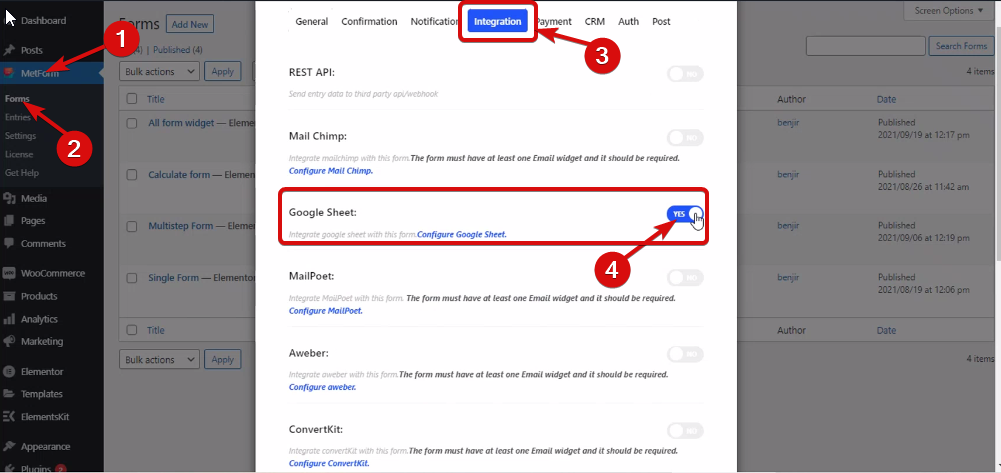
Remarque : Vous pouvez suivre notre documentation pour intégrer MetForm à Google Sheet.
Une fois que vous avez connecté votre formulaire à l'intégration de Google Sheets, vous trouverez une nouvelle feuille avec le nom du formulaire.
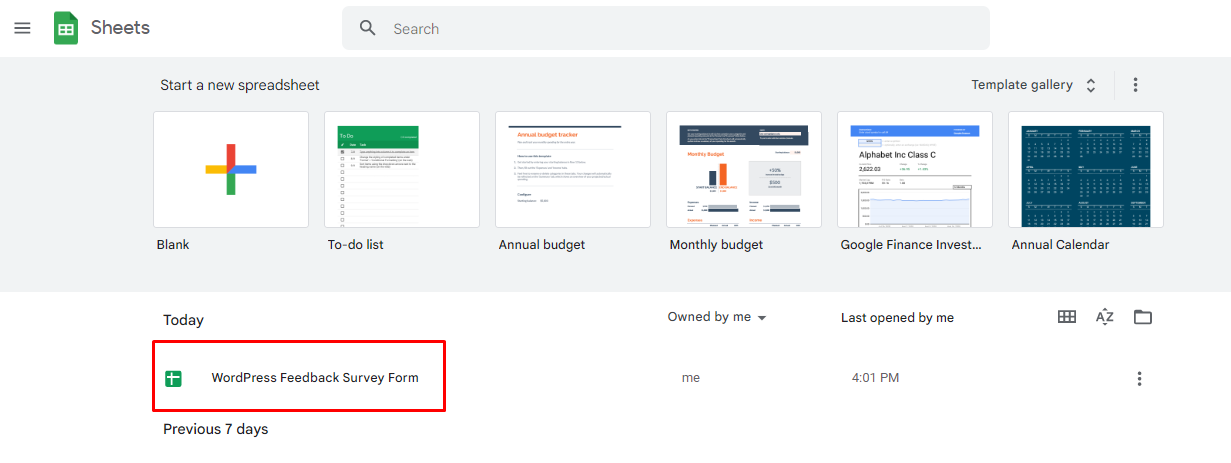
Désormais, chaque fois qu'un utilisateur remplira votre formulaire d'enquête WordPress, vous pourrez les trouver à la fois dans MetForm Entries et dans ce fichier Google Sheets.

Étape 4 : Préparez des rapports d'enquête à l'aide de Google Sheets
Une fois que vous avez toutes les données dont vous avez besoin, vous pouvez utiliser les fonctionnalités des feuilles de Google pour générer des rapports d'enquête sous différentes formes, telles que des tablettes, des graphiques à barres, des graphiques à secteurs, des histogrammes, des graphiques linéaires, etc.
Pour générer des graphiques à l'aide d'un tableau, sélectionnez les données que vous souhaitez utiliser et accédez à Insérer ⇒ Graphique.
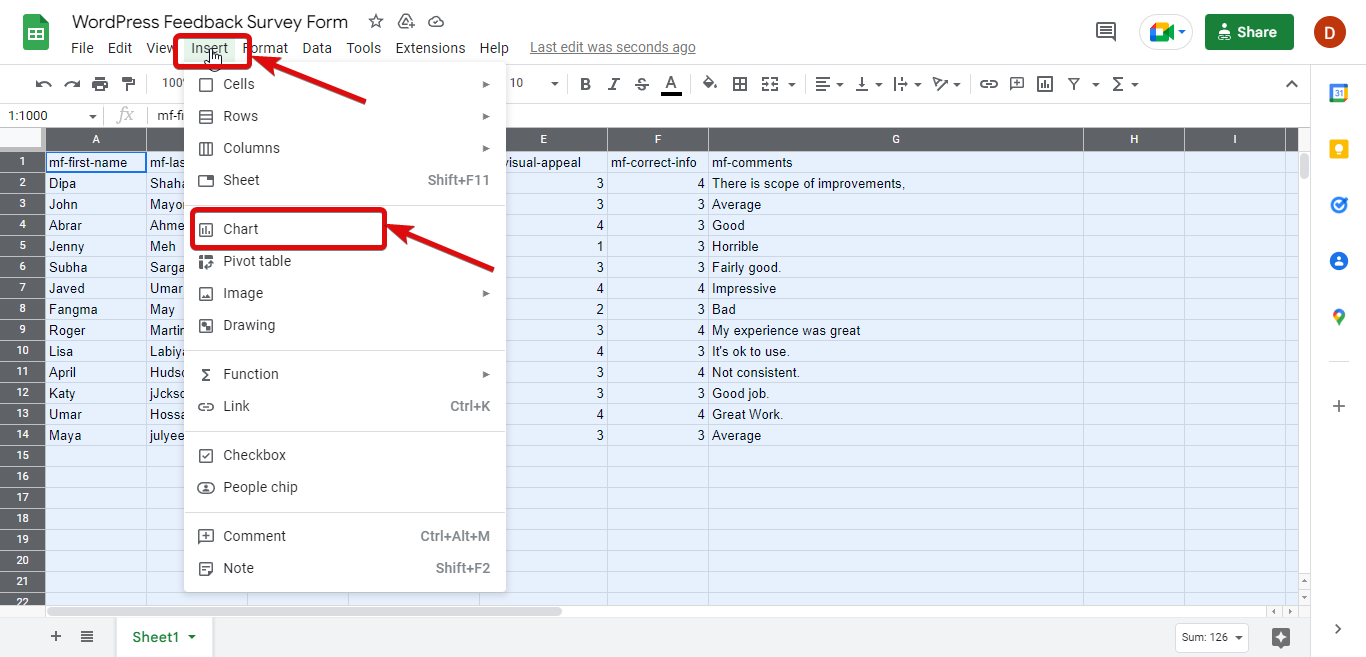
Vous pouvez maintenant choisir le type de graphique que vous souhaitez utiliser, l'empilement, la plage de données, l'axe Y, si vous souhaitez afficher la valeur agrégée (cochez la case Agréger si oui), les paramètres de la série, etc. Vous pouvez également personnaliser le style dans l'onglet Personnaliser.
Voici un exemple de graphique à barres montrant l'expérience utilisateur, l'expérience visuelle et les informations correctes fournies par chaque utilisateur.
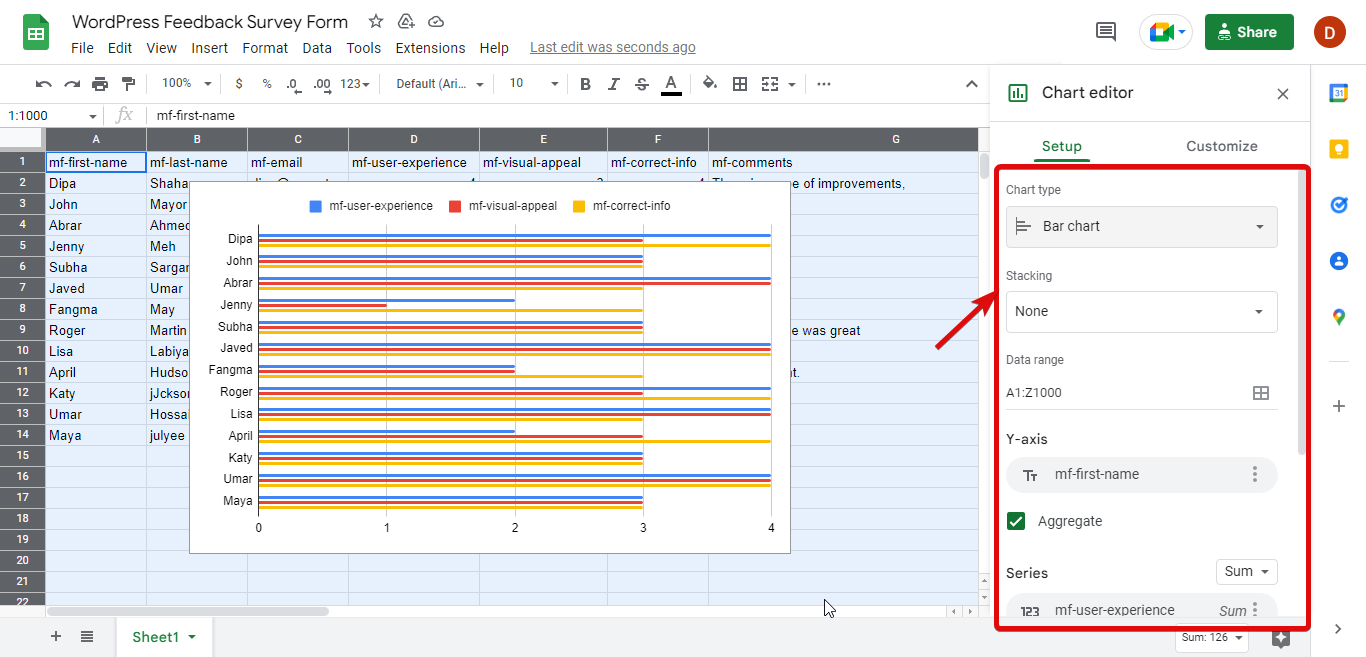
Vous pouvez également créer un rapport pour chaque type de feedback. Par exemple, voici l'histogramme qui affiche les notes attribuées par les utilisateurs pour l'expérience utilisateur.
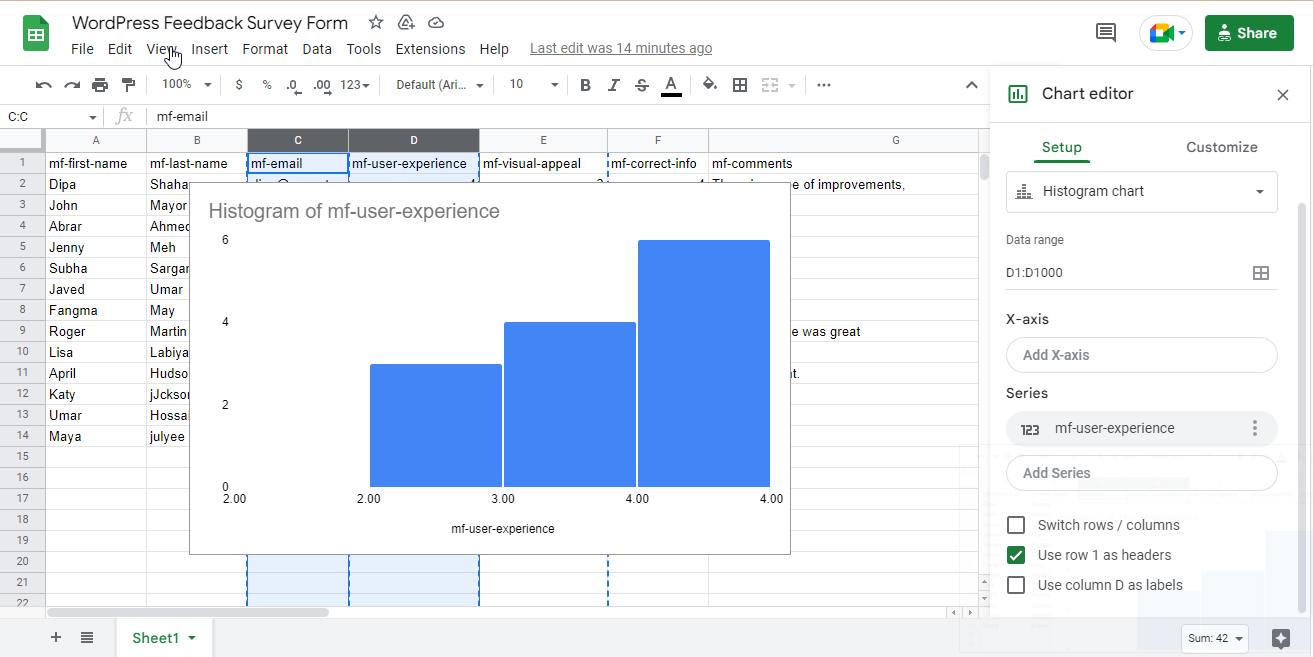
Vous pouvez également utiliser le graphique à secteurs très populaire pour afficher les commentaires des personnes sur une question particulière en pourcentages.
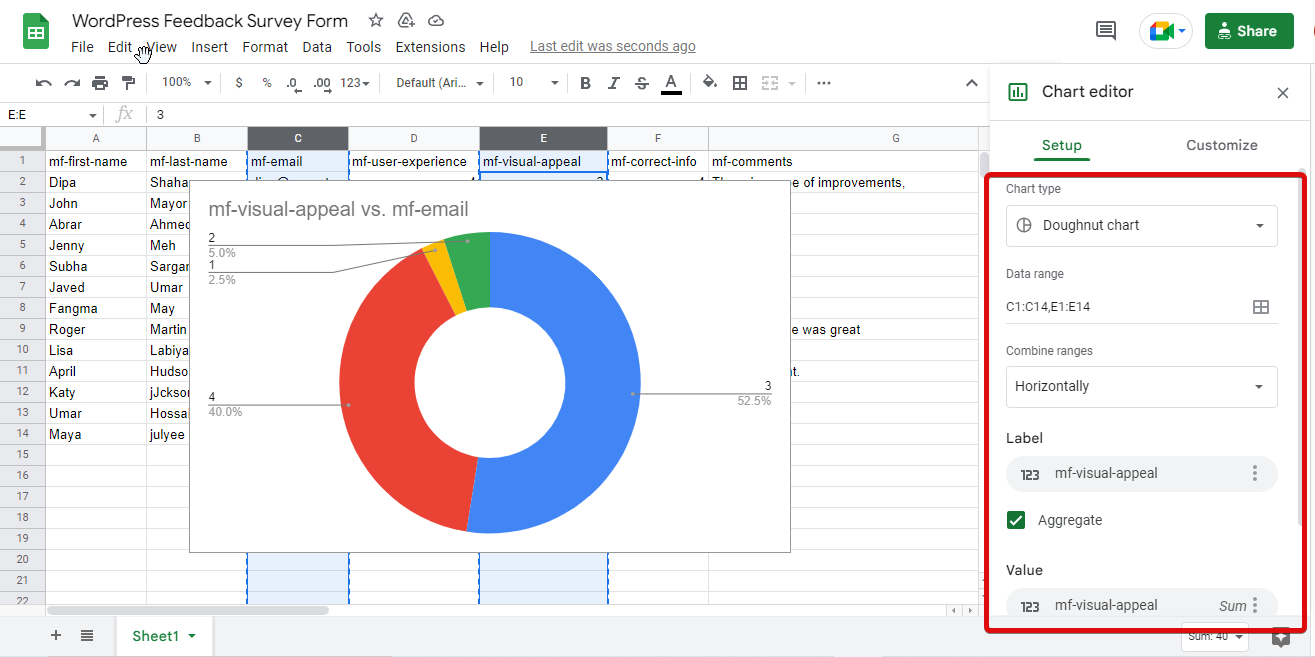
J'ai montré quelques-uns des graphiques ici, cependant, vous pouvez utiliser n'importe lequel des graphiques et également utiliser les options telles que la vue filtrée pour analyser vos données et proposer une interprétation des données de votre formulaire d'enquête WordPress.
Metform est une meilleure option de création de formulaire que Contact form 7 et Gravity Forms . Pour en savoir plus, consultez notre blog sur MetForm vs Contact Form 7 vs Gravity Forms : quel est le meilleur constructeur de formulaires ?
Quelques raisons supplémentaires de choisir MetForm comme générateur de formulaire WordPress
MetForm vous offre la plus grande flexibilité lorsqu'il s'agit de créer des formulaires et de générer des rapports d'enquête.
Outre l'intégration de Google Sheets, ce plugin d'enquête WordPress offre également une intégration tierce avec des plateformes telles que HubSpot, Fluent CRM, Zoho, HelpScout, etc.
Et tout cela s'ajoute aux plus de 30 modèles prêts à l'emploi proposés par MetForm que vous pouvez simplement importer et utiliser en un rien de temps (comme indiqué dans l'article).
En plus des modèles, vous recevrez également une notification par e-mail et Google Recaptcha pour la sécurité, la validation avancée, le code court, etc. De plus, MetForm est extrêmement léger , ce qui est idéal pour la vitesse de votre site Web.
Donc, fondamentalement, MetForm est le package ultime que vous pouvez demander dans un générateur de formulaires. Alors obtenez votre licence MetForm aujourd'hui et utilisez cet outil génial pour créer des formulaires spectaculaires.

Derniers mots sur le formulaire d'enquête Elementor utilisant MetForm
Toutes nos félicitations! Vous connaissez maintenant le moyen le plus simple de créer un formulaire de sondage WordPress dans Elementor, grâce à MetForm.
Alors, la prochaine fois que vous aurez besoin d'un formulaire d'enquête que vous souhaitez ajouter à votre site WordPress, essayez MetForm.
Vous pouvez soit importer des formulaires à partir de la bibliothèque prête à l'emploi, soit en créer un à partir de rien. Si vous êtes déjà un utilisateur d'Elementor, la création d'un formulaire d'enquête Elementor à l'aide de ce plugin de formulaire WordPress devrait être un jeu d'enfant pour vous.
Si vous n'êtes pas un professionnel et avez besoin d'aide, l'équipe MetForm est disponible 24 × 7 pour vous aider.
Alors, amusez-vous à créer votre prochain formulaire d'enquête WordPress. Et partagez votre expérience dans la zone de commentaires.
La bonne nouvelle est que vous pouvez rejoindre la communauté MetForm à un prix de 20% en utilisant le code promo community20
